Jenkins - Konfiguracja Git
W tym ćwiczeniu musisz upewnić się, że połączenie internetowe jest obecne z komputera, na którym jest zainstalowany Jenkins. Na pulpicie nawigacyjnym Jenkins (ekran główny) kliknij opcję Zarządzaj Jenkins po lewej stronie.
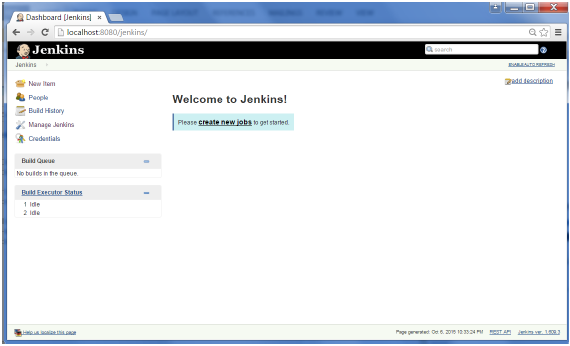
Na następnym ekranie kliknij opcję „Zarządzaj wtyczkami”.

Na następnym ekranie kliknij kartę Dostępne. Ta zakładka zawiera listę wtyczek, które są dostępne do pobrania. Na karcie „Filtr” wpisz „Wtyczka Git”

Lista zostanie następnie przefiltrowana. Sprawdź opcję wtyczki Git i kliknij przycisk „Zainstaluj bez ponownego uruchamiania”
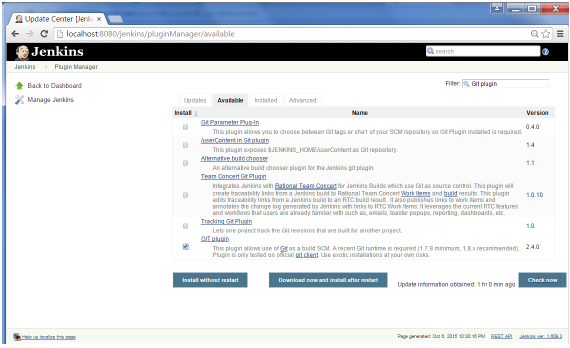
Następnie rozpocznie się instalacja, a ekran zostanie odświeżony, aby pokazać stan pobierania.

Po zakończeniu wszystkich instalacji uruchom ponownie Jenkins, wydając następujące polecenie w przeglądarce. http://localhost:8080/jenkins/restart
Po ponownym uruchomieniu Jenkinsa Git będzie dostępny jako opcja podczas konfigurowania zadań. Aby zweryfikować, kliknij opcję Nowa pozycja w opcjach menu Jenkins. Następnie wprowadź nazwę zadania, w poniższym przypadku wprowadzona nazwa to „Demo”. Wybierz „Projekt dowolny” jako typ elementu. Kliknij przycisk OK.

Na następnym ekranie, jeśli przejdziesz do sekcji Zarządzanie kodem źródłowym, zobaczysz teraz opcję „Git”.
